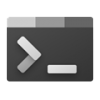
นโยบายของไมโครซอฟท์ยุคนี้คือ พยายามใส่ฟีเจอร์ Copilot คุยกับ AI มาในทุกอณูของผลิตภัณฑ์ ตลอดทั้งปีนี้เราเห็นการเพิ่มฟีเจอร์ AI Chat เข้ามาในผลิตภัณฑ์ของไมโครซอฟท์จำนวนมาก
Windows Terminal เป็นแอพล่าสุดที่ได้ฟีเจอร์นี้ โดยใช้ชื่อฟีเจอร์ว่า Terminal Copilot Terminal Chat
ฟีเจอร์นี้ทำให้เรากดปุ่มลัด (ตั้งเองได้) เพื่อเรียก AI chat ขึ้นมา เบื้องหลังเป็นการคุยกับ AI โมเดล GPT-3.5 Turbo บนเซิร์ฟเวอร์ Azure OpenAI Service เพื่อช่วยตอบคำถามเกี่ยวกับวิธีการใช้งาน Terminal เช่น การเขียน shellscript แบบต่างๆ
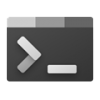
Windows Terminal ออกเวอร์ชั่นพรีวิว 1.19 หลังจากออกเวอร์ชั่น 1.18 ไปตั้งแต่กลางปีที่ผ่านมา โดยรอบนี้มีฟีเจอร์หลักหลายอย่าง ได้แก่
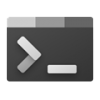
Windows 11 22H2 อัพเดตย่อยล่าสุด เปลี่ยนมาใช้แอพ Windows Terminal เป็นดีฟอลต์ แทน Windows Console Host ตัวเดิม ตามที่ไมโครซอฟท์ประกาศไว้ตั้งแต่ปี 2021
การเปลี่ยนแปลงนี้มีผลเฉพาะแอพเทอร์มินัล ที่ตัวมันเองรองรับ shell หลายแบบ (เช่น Command Prompt, PowerShell, Ubuntu ที่ลงผ่าน WSL) ผลคือผู้ใช้จะได้แอพเทอร์มินัลที่ทันสมัยขึ้น มีฟีเจอร์ต่างๆ มากขึ้น เช่น รองรับการเปิดหลายแท็บ การเปิดหลายจอ (pane) ในหน้าต่างเดียวกัน แต่ถ้าไม่พอใจก็สามารถเปลี่ยนค่าไปใช้เทอร์มินัลตัวอื่นได้จาก Settings ได้ตามชอบ
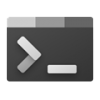
ไมโครซอฟท์ประกาศว่าจะใช้ Windows Terminal เป็นแอพเทอร์มินัลแบบดีฟอลต์ของ Windows 11 มีผลในปี 2022 (ยังไม่ระบุเดือน)
ที่ผ่านมา Windows ใช้แอพเทอร์มินัลตัวเก่าชื่อ Windows Console Host ซึ่งมี shell ให้เลือกหลายตัว ไม่ว่าจะเป็น Command Prompt (cmd.exe) หรือ PowerShell โดยผู้ใช้สามารถเลือก shell ตามที่ต้องการได้ แต่ไม่สามารถเปลี่ยนแอพเทอร์มินัลที่เป็นดีฟอลต์ได้ แบบเดียวกับที่เราเปลี่ยนค่าเบราว์เซอร์ดีฟอลต์ของระบบได้
สิ่งที่ไมโครซอฟท์จะทำใน Windows 11 คือเปิดให้ตั้งค่าแอพเทอร์มินัลที่ชอบได้เอง โดยบอกว่าจะเริ่มจากใน Windows Insider ก่อน แล้วค่อยๆ ทยอยขยายกลุ่มผู้ใช้ไปเรื่อยๆ จนได้ใช้กันทุกคน
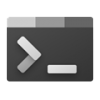
ไมโครซอฟท์ออก Windows Terminal 1.9 เวอร์ชันพรีวิว มีของใหม่ที่น่าสนใจคือ
- ตั้งค่าเทอร์มินัลดีฟอลต์ของระบบได้แล้ว การเปิด PowerShell สามารถขึ้นมาเป็น Windows Terminal (หรือ Windows Terminal Preview ที่ถือเป็นแอพคนละตัวกัน) ได้ทันที
- Quake Mode กดปุ่มลัด Win+~ เมื่อไรก็ได้ใน Windows แล้วเปิด Windows Terminal ขึนมาได้ทันที ตัวเทอร์มินัลจะขึ้นมาแสดงผลครึ่งบนของหน้าจอ สไตล์เดียวกับเกม Quake (ปุ่มลัดที่เรียกก็เป็น ~ เหมือนกัน)
- เพิ่มฟอนต์ Cascadia Code Italic เวอร์ชันพิเศษ ที่ตัวเอียงมีความหวัดมากขึ้น แตกต่างจากตัวเอียงแบบปกติในฟอนต์ Cascadia Code
- หน้า UI ของ Settings เพิ่มตัวสร้าง profile และตัวพรีวิวการแก้ไข profile
ที่มา - Microsoft
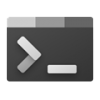
หลังจากที่ไมโครซอฟท์ได้เปิดให้ ทดลองหน้า Settings UI บน Windows Terminal รุ่นทดสอบ (Preview) มาได้มาระยะหนึ่ง เมื่อกลางเดือนเมษายนที่เพิ่งผ่านมา Windows Terminal รุ่นเสถียรก็ได้ออกอัพเดตเวอร์ชัน 1.7 เพื่อเพิ่มหน้า Settings UI ที่พร้อมใช้งานจริงเป็นที่เรียบร้อย
ในส่วนของการใช้งาน เมื่ออัพเดต Windows Terminal เป็นเวอร์ชัน 1.7 แล้ว ผู้ใช้จะสามารถเรียกหน้า Settings UI ได้ผ่านปุ่ม settings ภายใต้เมนู dropdown ได้ทันที
ส่วนใครที่ถนัดตั้งค่าผ่านไฟล์ settings.json แบบเวอร์ชันก่อนๆ ก็ยังสามารถเลือกเปิดไฟล์ขึ้นมาแก้ไขได้ผ่านปุ่ม Open JSON file ที่อยู่ภายในหน้า Settings UI อีกที
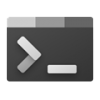
ไมโครซอฟท์ออกอัพเดตให้กับ Windows Terminal รุ่นทดสอบ (Preview) เวอร์ชัน 1.6 โดยได้เพิ่มฟีเจอร์ใหม่ที่หลายท่านน่าจะรอกันมานานอย่างหน้า Settings UI ซึ่งจะช่วยให้การแก้ไขการตั้งค่าต่างๆ ของโปรแกรมทำได้ง่ายขึ้นมาก
อย่างไรก็ตาม Settings UI ยังอยู่ในช่วงแรกของการทดสอบเท่านั้น และจะไม่ถูกเปิดใช้งานเป็นค่าตั้งต้น การกดปุ่ม settings ภายใต้เมนู dropdown ของ Windows Terminal ในตอนนี้จะยังคงเป็นการเปิดไฟล์ settings.json ขึ้นมาแก้ไขเช่นเดียวกับเวอร์ชันก่อนๆ
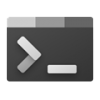
ไมโครซอฟท์ออก Windows Terminal Preview 1.1 มีของใหม่ดังนี้
- รองรับเมนูคลิกขวาใน File Explorer แล้วสั่ง Open in Windows Terminal
- เพิ่มการตั้งค่า "startOnUserLogin": true ให้รัน Windows Terminal เมื่อบูตเครื่อง
- เพิ่มการตั้งค่า fontWeigth กำหนดน้ำหนักฟอนต์ที่แสดงผล
- กดปุ่ม Alt ค้างไว้ตอนเปิดแท็บใหม่ เพื่อเปิดในโหมด split แบ่งครึ่งจอ
- เพิ่มเมนู Color กำหนดสีของแท็บเองได้ และ Rename เปลี่ยนชื่อแท็บได้ตามต้องการ
- เพิ่มการตั้งค่า "tabWidthMode": "compact" ย่อแท็บที่ไม่ได้ใช้งานให้เหลือแต่ไอคอน
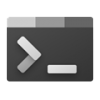
งาน Microsoft Build 2020 ปีนี้จัดเป็นงานออนไลน์ และไมโครซอฟท์กำลังเปิดบริการออกมาชุดใหญ่ โดยหนึ่งในนั้นคือ Windows Terminal ที่ออกรุ่น 1.0 ถือเป็นรุ่นพร้อมใช้งานจริงจังรุ่นแรกนับแต่ไมโครซอฟท์ประกาศโครงการมา
แต่จุดที่เปลี่ยนเยอะกว่าคือ Windows Subsystem for Linux หรือ WSL ที่ประกาศจะรองรับ GPU ในการประมวลผล พร้อมกับรองรับแอป GUI จากลินุกซ์ได้โดยตรง ทำให้นักพัฒนาสามารถติดตั้งแอป GUI โดยไม่ต้องติดตั้ง X Server เพิ่มเติมอีกต่อไป
นอกจากการเพิ่มฟีเจอร์แล้ว WSL จะสามารถติดตั้งด้วยคำสั่ง wsl.exe --install
ใน command line ได้โดยตรง
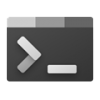
เมื่อประมาณกลางเดือนที่แล้ว ไมโครซอฟท์ออกอัพเดตเวอร์ชัน 0.10 ให้ Windows Terminal แอพจำลองหน้าจอเทอร์มินัลที่ถูกสร้างมาเพื่อเพิ่มความสามารถใหม่ๆ ให้กับการใช้งาน shell บนระบบปฏิบัติการ Windows 10
ของใหม่ที่เพิ่มเข้ามาอย่างแรก คือการรองรับอินพุตจากเมาส์เมื่อใช้งาน Windows Terminal กับแอพพลิเคชั่นที่รันอยู่บน Windows Subsystem for Linux (WSL) หรือแอพพลิเคชั่นบน Windows ที่รับอินพุตแบบ virtual terminal
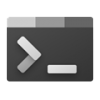
ไมโครซอฟท์ออกอัพเดตเวอร์ชัน 0.8 ให้กับ Windows Terminal แอพจำลองหน้าจอเทอร์มินัล ที่ถูกสร้างมาเพื่อเพิ่มความสามารถใหม่ๆ ให้กับการใช้งาน shell บนระบบปฏิบัติการ Windows 10
ของใหม่ที่เพิ่มเข้ามาอย่างแรก อาจไม่เป็นประโยชน์ต่อการทำงานเท่าไหร่ (แต่ดูเจ๋งดี) คือการใส่เอฟเฟคต์ CRT เพื่อจำลองเทอร์นิมัลให้แสดงผลภาพย้อนยุคเสมือนใช้จอมอนิเตอร์แบบหลอดภาพสมัยก่อน
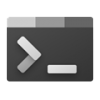
ไมโครซอฟท์เปิดตัว Windows Terminal เวอร์ชันใหม่ที่งาน Build 2019 ล่าสุดเปิดให้ดาวน์โหลดรุ่นพรีวิวมาทดสอบกันแล้ว
ของใหม่ใน Windows Terminal ได้แก่
- เปิดหลายแท็บได้
- รองรับระบบธีมแบบเดียวกับ VS Code, ใส่ภาพพื้นหลังได้
- รองรับส่วนขยาย (extension)
- รองรับ UTF-8 และ Emoji
- เอนจินแสดงผลข้อความที่ใช้จีพียูช่วยเรนเดอร์
หมายเหตุ: Windows Terminal ในที่นี้เป็นตัวแอพที่จำลองหน้าจอเทอร์มินัล โดยสามารถเลือก shell ได้หลากหลายชนิด เช่น Command Prompt (คำสั่งแบบ DOS), PowerShell หรือลินุกซ์ผ่าน WSL ตัวโครงการเป็นโอเพนซอร์สบน GitHub
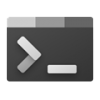
ไมโครซอฟท์เพิ่งประกาศยกเครื่อง Windows Terminal ครั้งใหญ่ไปเมื่อเดือนที่แล้ว เพิ่มฟีเจอร์ใหม่ๆ อย่างระบบธีมและส่วนขยาย, รองรับการเปิดหลายแท็บ รองรับ Unicode
ล่าสุดทีมงานไมโครซอฟท์ยังโพสต์ภาพไอคอนใหม่ของ Windows Terminal ให้ดูกัน โดยเป็นไอคอนที่ใช้แนวทางออกแบบ Fluent Design ลักษณะเดียวกับ ไอคอนใหม่ของ Microsoft Office ที่เริ่มใช้ให้เห็นกันแล้ว
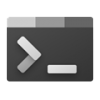
ไมโครซอฟท์ประกาศอัพเดต Windows Terminal และ Windows Subsystem for Linux 2 พร้อมกัน
Windows Terminal เวอร์ชั่นใหม่อัพเดตใหญ่คือการรองรับการปรับธีมสีแบบเดียวกับ VS Code, รองรับส่วนขยาย (ยังไม่มีข้อมูลว่าส่วนขยายทำอะไรได้บ้าง), และยังมีแท็บทำให้เปิดหลาย terminal ได้ในวินโดวส์เดียว สำหรับฟีเจอร์ย่อย เช่น รองรับ unicode ภาษาแถบเอเชียตะวันออก, รองรับอีโมจิ, รองรับการรวมตัวอักษร (ligatures) ตอนนี้เป็นเวอร์ชั่นพรีวิวให้เลือกใช้
Windows Subsystem for Linux 2 (WSL 2) อัพเดตเคอร์เนลเป็นเวอร์ชั่น 4.19 ทำให้กระบวนการบูตเร็วขึ้น, การใช้หน่วยความจำมีประสิทธิภาพสูงขึ้น, I/O ประสิทธิภาพดีขึ้น แต่ที่สำคัญคือรองรับการรัน Docker ได้ในตัวแล้ว
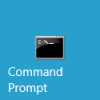
ใน Windows Insider Build 18298 (19H1) ตัวล่าสุดมีของใหม่หลายอย่าง นอกจาก Notepad ได้ฟีเจอร์ใหม่ ไมโครซอฟท์ยังเพิ่มฟีเจอร์ให้โปรแกรมพื้นฐานอีกตัวคือ Console
Windows Console เป็นการพัฒนา Command Line / Command Prompt ให้มีฟีเจอร์ทัดเทียมกับคอนโซลฝั่งยูนิกซ์ ซึ่งหลังจากไมโครซอฟท์เพิ่มฟีเจอร์ Windows Subsystem for Linux (WSL) ทำให้คอนโซลกลายเป็นเรื่องจำเป็นบน Windows 10 มากขึ้น
ฟีเจอร์ใหม่เหล่านี้ยังมีสถานะเป็น 'ทดลอง' (experimental) โดยจะอยู่ในแท็บ Terminal ของ Console Properties และเน้นไปที่การปรับแต่ง (configuration) หน้าตาของคอนโซลให้หลากหลายมากขึ้น ได้แก่

ไมโครซอฟท์เพิ่มฟีเจอร์เอาใจนักพัฒนา โดย Windows 10 Build 17063 ส่วนของ Command Prompt (cmd.exe) รองรับคำสั่งจากฝั่งยูนิกซ์เพิ่ม 2 คำสั่งคือ
- tar (เป็น bsdtar)
- curl
ส่งผลให้เราสามารถเปิด cmd.exe แล้วดาวน์โหลดไฟล์ .tar.gz จากอินเทอร์เน็ตด้วย curl แล้วสั่งแตกไฟล์ด้วย tar xvfz ได้โดยตรง
ความสามารถเหล่านี้ PowerShell ทำได้มานานแล้ว แต่คนอาจไม่รู้กันมากนัก รอบนี้ไมโครซอฟท์จึงขยายมายัง cmd.exe ด้วย
ที่มา - Microsoft

ไมโครซอฟท์ออก Windows Insider Build 16257 ของใหม่นอกจาก Eye Control คือการปรับดีไซน์ของ Microsoft Edge มาใช้ แนวทางการดีไซน์แบบใหม่ Fluent Design System ที่ประกาศไว้ในงาน Build 2017 ผลคือ Edge จะใช้พื้นหลังแนวโปร่งแสง (ไมโครซอฟท์เรียก acrylic) มากขึ้นอีกหน่อย
ฟีเจอร์สำคัญอีกตัวคือโปรแกรม Console (cmd.exe หรือ Command-Line หรือ Dos Prompt แล้วแต่จะเรียก) รองรับสีระดับ 24 บิทแล้ว ถือเป็นการปรับปรุงเรื่องสีที่ใช้แสดงผลใน Console เป็นครั้งแรกในรอบ 20 ปีเลยทีเดียว










